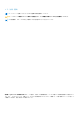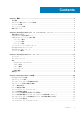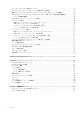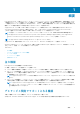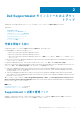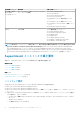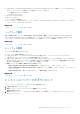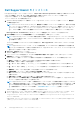Users Guide
Table Of Contents
- SupportAssist Version 1.1 For Microsoft System Center Operations Manager User's Guide
- 概要
- Dell SupportAssist のインストールおよびセットアップ
- Dell SupportAssist インタフェース
- Dell SupportAssist の使用
- Dell SupportAssist の起動
- プロキシサーバーの設定
- デフォルトデバイスタイプ資格情報の設定
- プロキシサーバー経由の接続性の確認
- リモート接続の設定
- E-メール接続性の確認
- システムログコレクションのフィルタ
- デバイス資格情報の編集
- システムログの自動収集の有効化または無効化
- デバイス固有資格情報のデフォルトデバイスタイプ資格情報へのリセット
- デフォルトデバイスタイプ資格情報でのデバイス固有資格情報の上書き
- システムログの手動送信
- システムログコレクションのスケジュール
- デフォルトシステムログ収集スケジュール
- システムログコレクションスケジュールの有効化または無効化
- 特定のデバイスタイプにおけるシステムログコレクションのスケジュールの無効化
- SupportAssist アプリケーションと SupportAssist サーバー間における正常な通信の確保
- SupportAssist のメンテナンスモードへの設定
- ケースリストの表示
- デバイスインベントリの表示
- ケースリストまたはデバイスインベントリの表示データの更新
- 連絡先情報の表示とアップデート
- E-メール通知の設定
- システムログコレクションへのアクセスと表示
- Dell SupportAssist 製品情報の表示
- サポート情報の表示
- ログへのアクセスと表示
- 文脈依存のヘルプへのアクセス
- Dell SupportAssist のアンインストール
- トラブルシューティング
- 関連文書およびリソース

Dell SupportAssist のインストール
Dell SupportAssist をインストールすることにより、お客様は dell.com/licenseagreements で確認できる Dell エンドユーザ
ーライセンス契約 — タイプ A、および dell.com/privacy で確認できるデルプライバシーポリシーに同意します。
SupportAssist の使用は、サービス契約と販売条件の対象にもなります。
インストールするには、次の手順を実行します。
1. Operations Manager を実行している管理サーバーで、SupportAssist インストーラパッケージを右クリックして、管理者と
して実行 を選択します。
メモ: Microsoft User Access Control(UAC)は、 管理者として実行 オプションによって取得された、昇格された特権
でインストールすることが必須です。 Operations Manager を実行しているサーバーに、管理者レベルのユーザーとして
ログオンしている場合は、インストーラパッケージをダブルクリックして、SupportAssist をインストールします。た
だし、ファイルを開く - セキュリティ警告 のダイアログボックスが表示されたら、実行 をクリックして続行します。
Dell SupportAssist - InstallShield ウィザード(インストール言語選択)ダイアログボックスが表示されます。
2. 以下の選択肢からインストールの言語を選択 リストから言語を選択して OK をクリックします。
メモ: SupportAssist をインストールした後に言語を変更する場合は、SupportAssist をアンインストールしてから再イ
ンストールする必要があります。ウェブブラウザのデフォルト言語を変更しても、SupportAssist ダッシュボードの表
示に影響はありません。
インストールの準備 ダイアログボックスが少しの間表示され、Dell SupportAssist へようこそ ダイアログボックスが表
示されます。
メモ
: SupportAssist のインストールでは、ユーザーの連絡先情報、ローカル Administrator 資格情報などの特定個人情
報(PII)をデルが保存することを許可する必要があります。SupportAssist のインストールは、ユーザーの PII をデルが
保存することを許可しない限り、続行できません。
3. 条件を読み、同意する をクリックします。
ライセンス契約 ダイアログボックスが表示されます。
4. ソフトウェアライセンス契約を読んで、ライセンス契約の条件に同意します を選択してから、次へ をクリックします。
登録情報 ダイアログボックスが表示されます。
5. デルからのアラート通知、ケースステータス情報などの受信先となる主要連絡先について、以下の情報を入力します。
● 会社名 — 会社名には、1 文字から 256 文字までの印刷可能な文字を使用する必要があります。
● 国 / 地域 — お住まいの国または地域を選択してください。
● 名 — 名には、文字、引用符 [ ’ ]、ピリオド [ . ]、スペースを使用でき、50 文字を超えないようにする必要がありま
す。
● 姓 — 姓には、文字、引用符 [ ’ ]、ピリオド [ . ]、スペースを使用でき、50 文字を超えないようにする必要がありま
す。
● 電話番号 — 少なくとも 10 文字を含み、50 文字を超えないようにする必要があります。
● 代替電話番号 — オプション。形式と文字数制限は 電話番号 と同じです。
● 電子メールアドレス — name@company.com 形式で電子メールアドレスを入力します。5 文字から 50 文字までにする
必要があります。
● 希望の電子メール言語 — SupportAssist 電子メール通知の希望の言語を選択します。
● 新しいサポートケースの開始時に電子メール通知を受け取る — このチェックボックスを選択して、SupportAssist がサ
ポートケースを作成する時に電子メールを受け取ります。
メモ
: SupportAssist のインストール後は、主要連絡先のアップデートに加え、二次連絡先情報の入力を行うことができ
ます。主要連絡先が連絡不能になると、デルは二次連絡先を通じてユーザーの会社に連絡を取ることが可能です。主要
および二次連絡先の両方が有効な電子メールで設定されている場合、両方が SupportAssist 電子メールを受け取りま
す。連絡先情報のアップデートについての詳細は、「連絡先情報の表示とアップデート」を参照してください。
プログラムのインストール準備完了 ダイアログボックスが表示されます。
6. インストール をクリックして、SupportAssist と関連するシステムログコレクションツールをインストールします。デフォ
ルトで、SupportAssist は 64 ビットオペレーティングシステムの場合は C:\Program Files (x86)\Dell
\SupportAssist\、32 ビットオペレーティングシステムの場合は C:\Program Files\Dell\SupportAssist\ に
インストールされます。
SupportAssist アプリケーションがインストールされる間、システムログコレクションツール(Dell System E-Support Tool
(DSET))もバックグラウンドでインストールされます。
10
Dell SupportAssist のインストールおよびセットアップ